Outros(3)¶
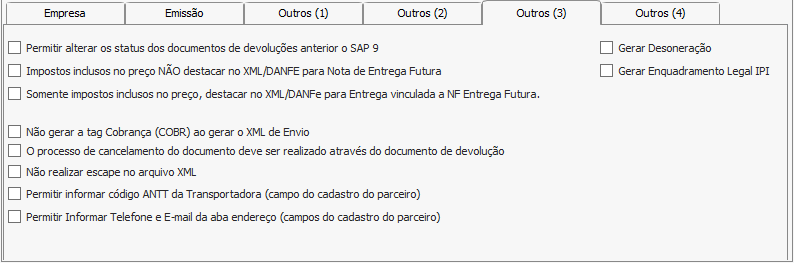
Permitir alter os status dos documentos de devoluções anterior o SAP 9: Habilite essa opção para alterar o status do documento de devolução na tela de FollowUp.
Impostos inclusos no preço NÃO destacar no XML/DANFE para Nota Entrega Futura: Habilite essa opção para não destacar na Nota de Entrega Futura os impostos ICMS, PIS e COFINS.
Atenção
Essa regra não é válida para IPI e ICMS-ST. Para estes impostos, a seguinte tela é habilitada:
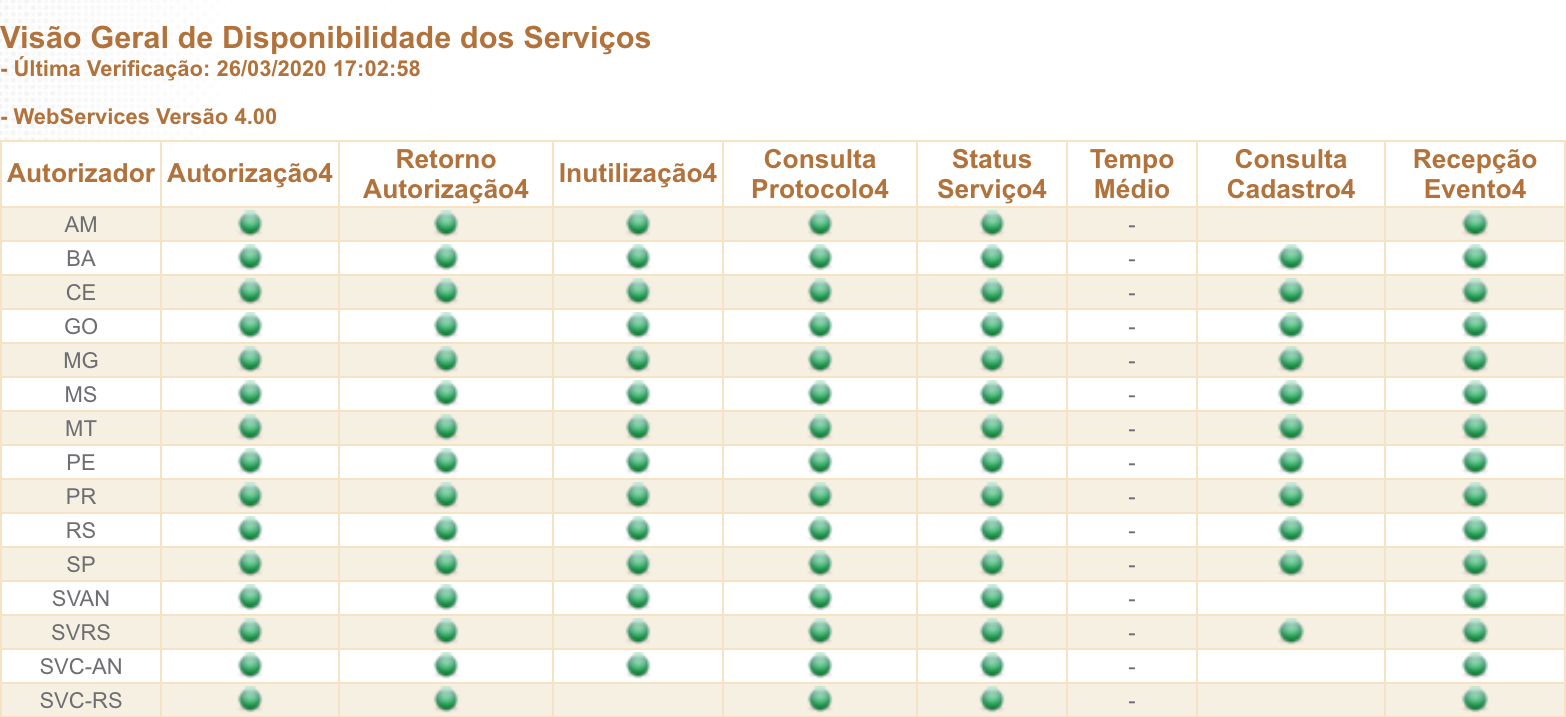
Ao marcá-la os valores de IPI e ICMS-ST serão informados na tag vOutro do XML.
Somente impostos inclusos no preço, destacar no XML/DANFe para Entrega vinculada a NF Entrega Futura: Selecione essa opção para que os impostos inclusos no preço sejam destacados no XML/DANFe para Entrega que esteja vinculada a NF Entrega Futura.
Não gerar a tag Cobrança (COBR) ao gerar o XML de Envio: Ao selecionar essa opção, a tag COBR, que contém informações sobre a cobrança, não será gerada no XML de Envio.
O processo de cancelamento do documento deve ser realizado através de documento de devolução: Deverá ser marcada se for utilizado documento de devolução para processo de cancelamento.
Não realizar escape no arquivo XML: Ao selecionar essa opção, caracteres especiais não serão convertidos no XML de Envio.
Permitir informar código ANTT da Transportadora (campo do cadastro do parceiro): Ao marcar esta opção será habilitado um campo onde deverá ser infomado o nome do campo de usuário criado no Cadastro de Parceiro de Negócio o qual contém o código ANTT:

- No exemplo da imagem, o campo de usuário criado foi o CodANTT, logo deve ser informado U_CodANTT e a informação deste campo irá para a a tag RNTC (Registro Nacional de Transportador de Carga). Então a transportadora informada na nota fiscal (aba Imposto) deverá ter este campo preenchido para que a informação seja gerada no XML.
- Clique no botão Validar Campo para confirmar que o campo informado foi criado corretamente.
Permitir informar Telefone e E-mail da aba endereço (campos do cadastro do parceiro): Ao marcar esta opção serão habilitados os seguintes campos:

- Neles devem ser informados os nomes dos campos de usuário criados na aba Endereço do Cadastro de Parceiro de Negócio, onde estão informados o e-mail e DDD+telefone. Assim, essas informações serão informadas no XML de Envio. Se esta opção não estiver marcada, o e-mail e o telefone serão buscados da aba Geral do Cadastro de Parceiro de Negócio.
- Assim como na opção acima, ao clicar no botão Validar Campos será confirmada a criação correta dos campos informados.
Gerar Desoneração: Ao marcar esta opção, será habilitada a geração de Nota Fiscal de Desoneração de ICMS.
Gerar Enquadramento Legal IPI: Quando selecionada, será habilitada a geração da tag referente ao Enquadramento Legal do IPI.